VMware10虚拟机请选择要安装OS X的磁盘解决方案
1、安装 OS X却没有磁盘可选。
安装VMwareWorkstation10.0.3虚拟机 请参看:http://jingyan.baidu.com/article/7908e85c7b7642af481ad2d2.html
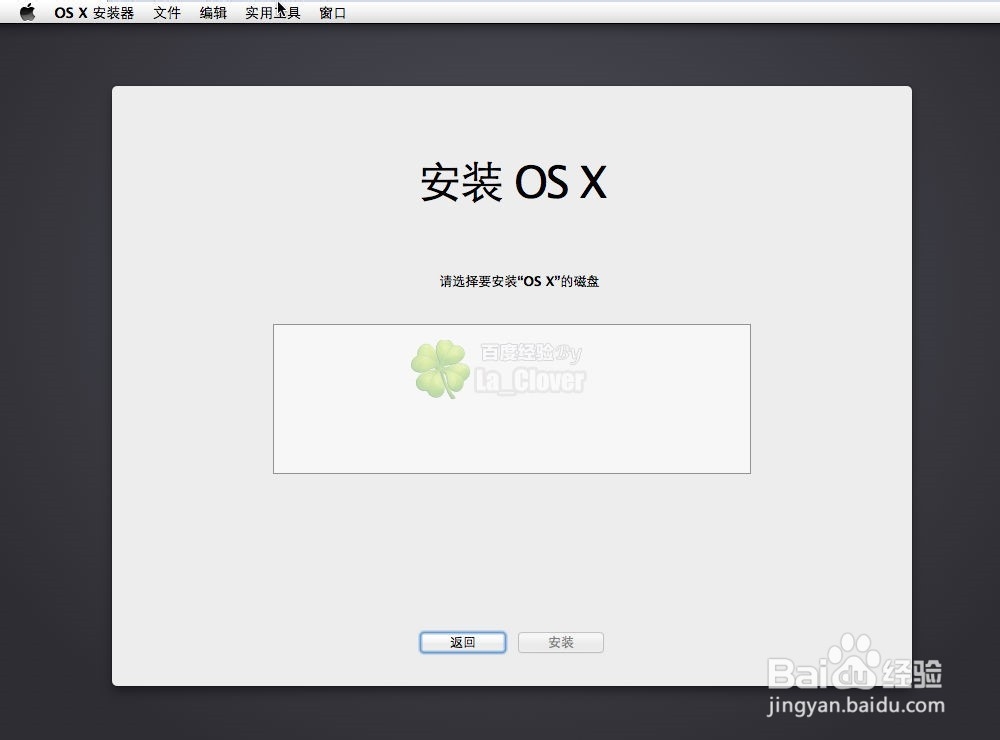
2、点击顶部的 实用工具,并在菜单中选择磁盘工具
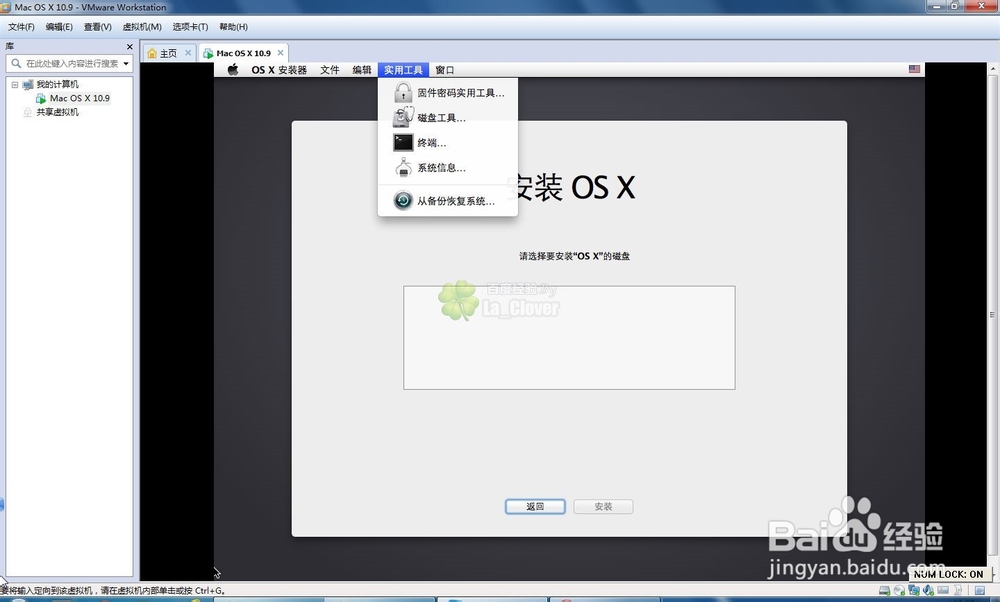
3、选择要处理的磁盘
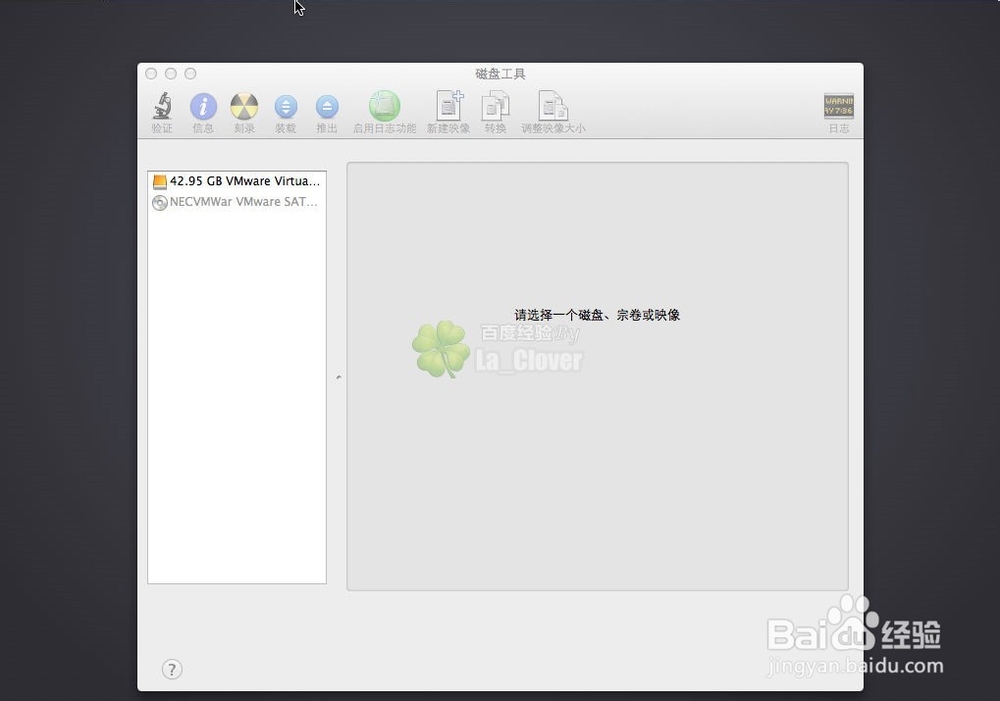
4、选中后有选项出现
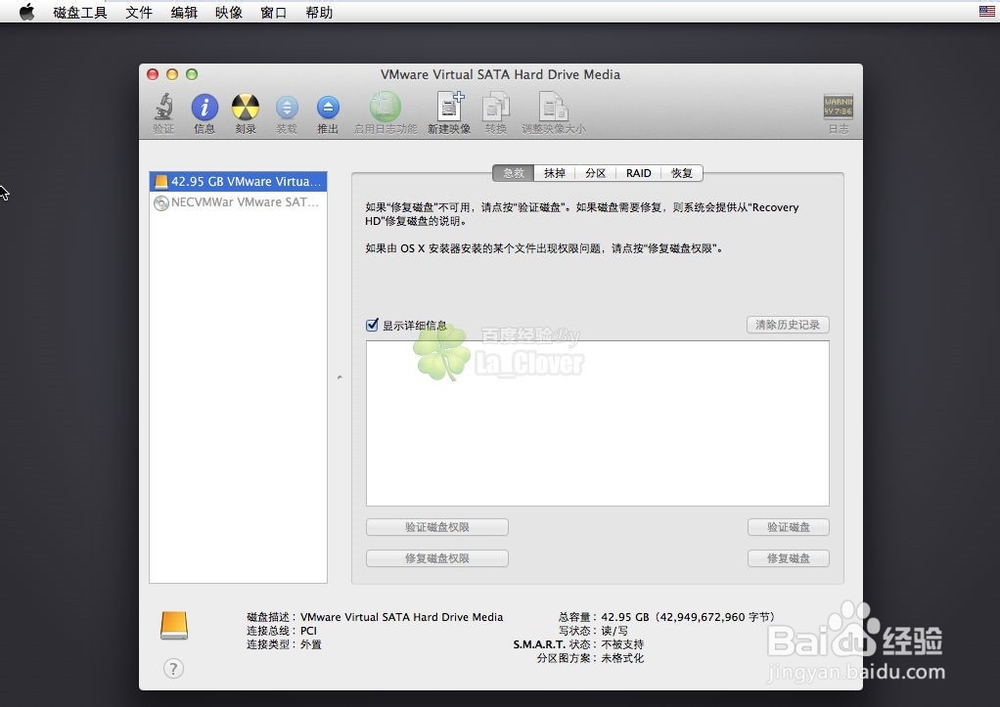
5、点击 抹掉
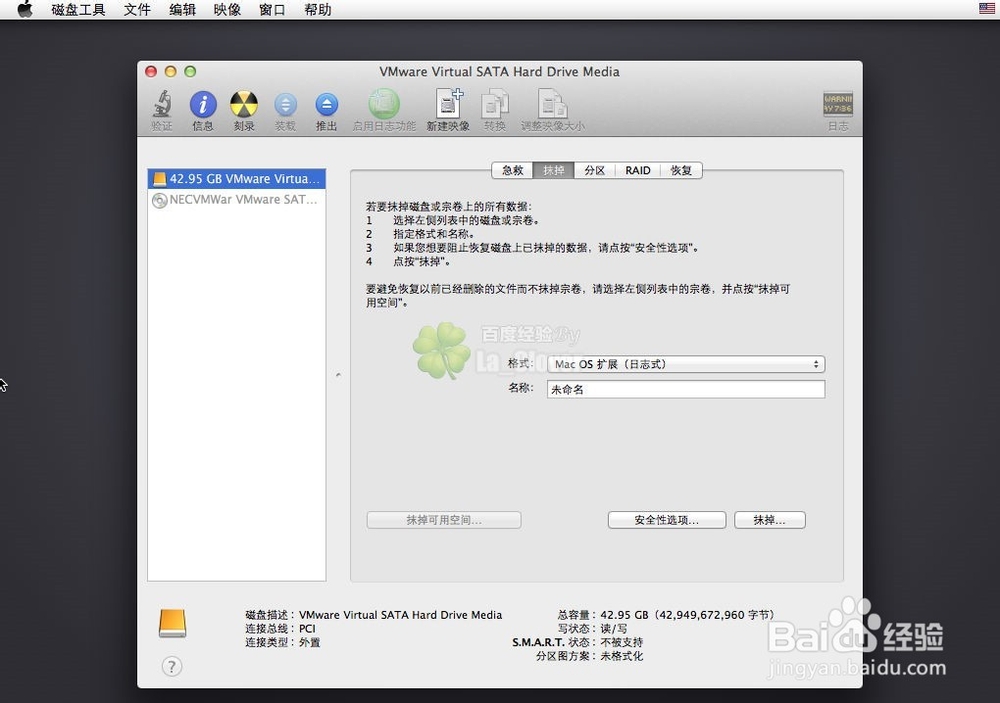
6、点击 抹掉
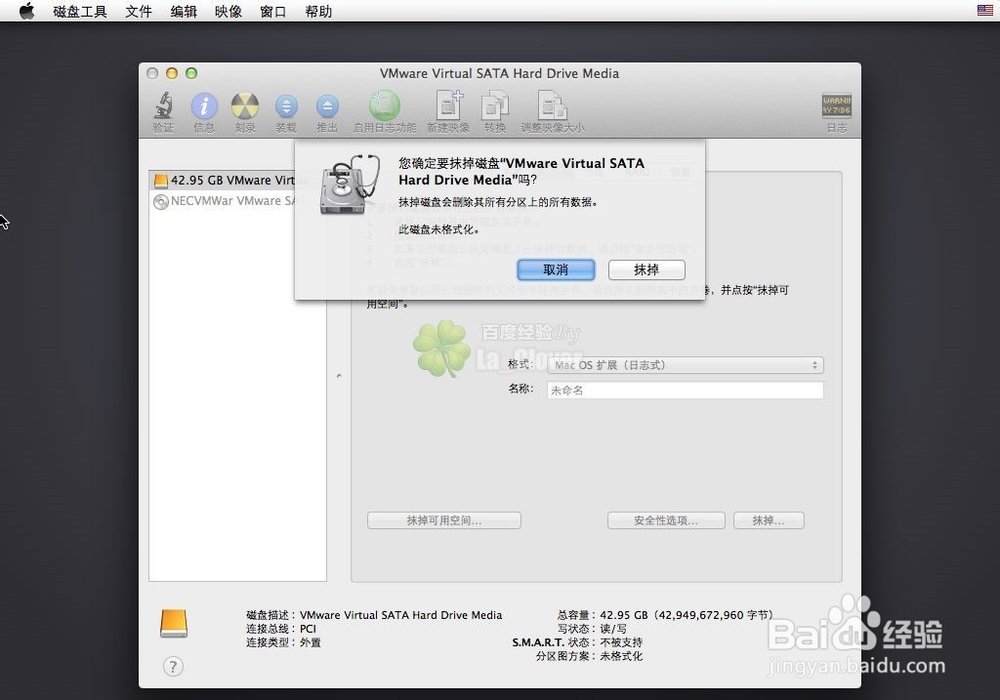
7、正在抹掉
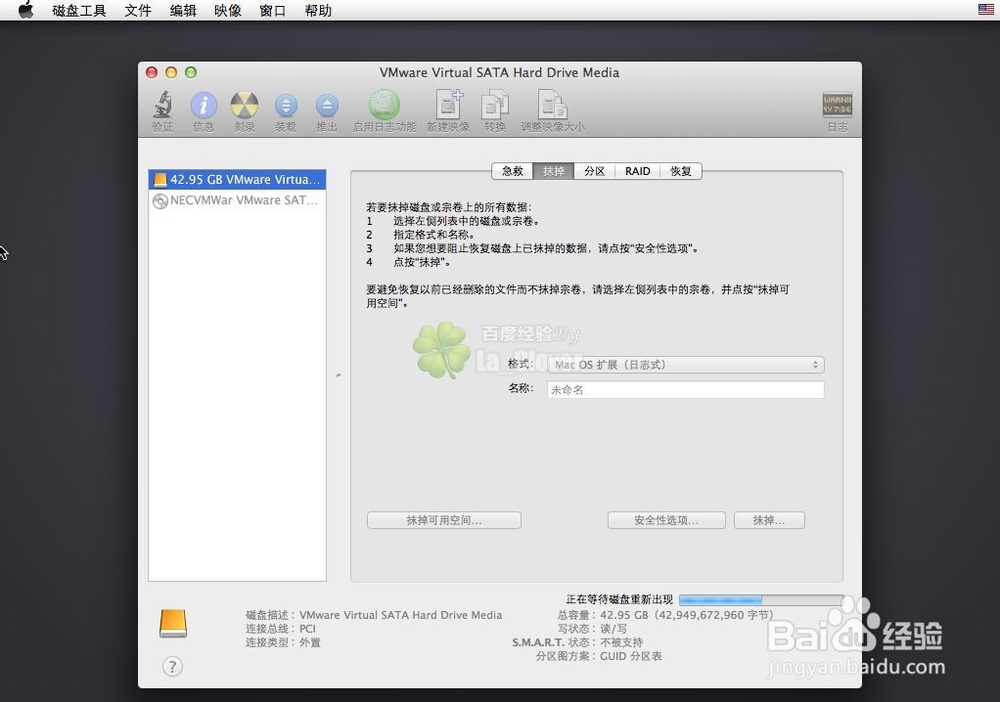
8、稍等片刻,就会出现你刚刚抹掉的磁盘了。
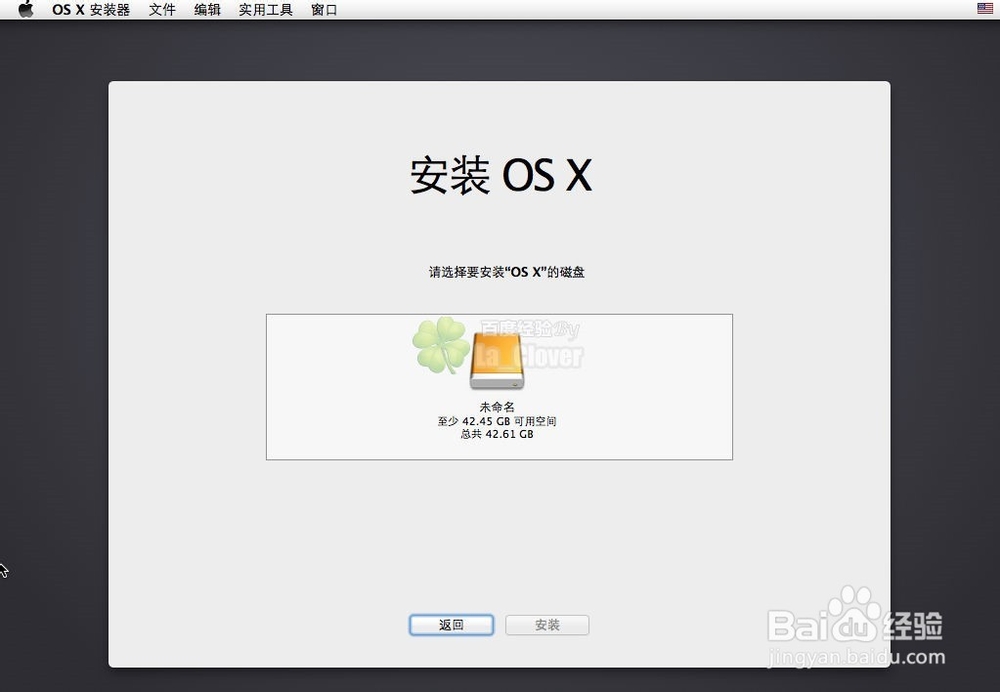
9、点击磁盘图标,就可以选中,安装 按钮同时也激活了。
继续开始你的安装吧。
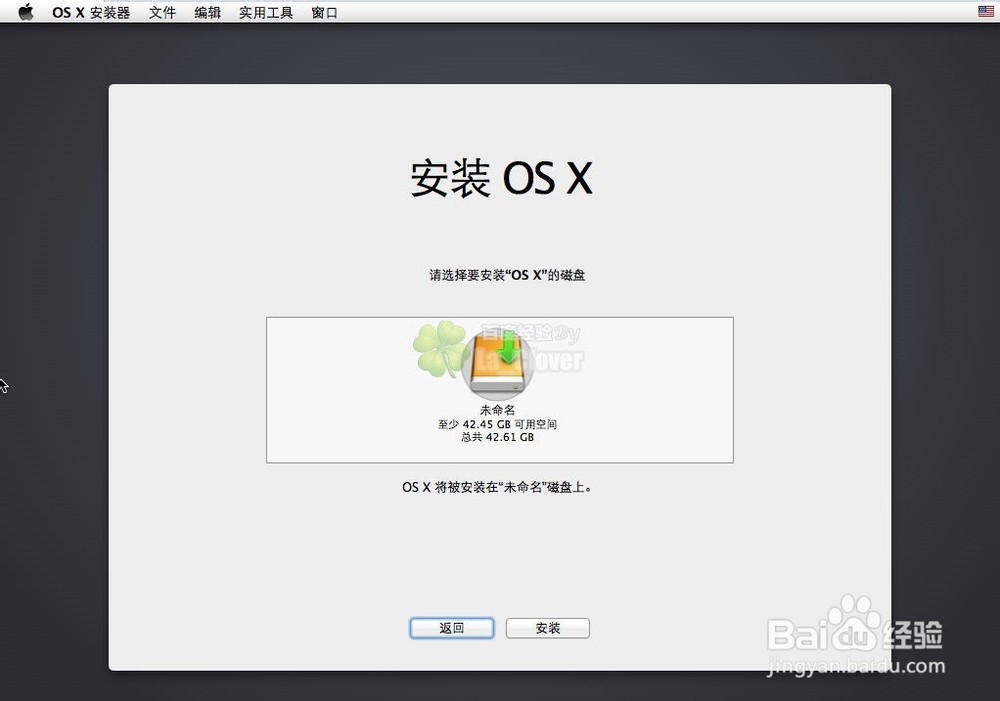
10、如果您觉得该经验对您有用,请点击页面右侧的【+关注】或下方的【投票】支持下吧!
声明:本网站引用、摘录或转载内容仅供网站访问者交流或参考,不代表本站立场,如存在版权或非法内容,请联系站长删除,联系邮箱:site.kefu@qq.com。
阅读量:52
阅读量:133
阅读量:183
阅读量:59
阅读量:134